原文地址
概述
使用本教程在 Windows 系统上安装 MongoDB Community Edition。
平台支持:
从版本 2.2 开始,MongoDB 不再支持 Windowx XP。请安装使用更加新的 Windows 版本来使用更新发布的 MongoDB。
要求
MongoDB Community Edition 需要 Windows Server 2008 R2,Windows Vista,或更新的 Windows 版本。.msi 安装程序包括所有其它软件依赖并自动升级任何使用 .msi 文件安装的老版本的 MongoDB。
获取 MongoDB Community Edition
1 决定你需要哪种 MongoDB 构建文件
以下是 Windows 中可用的 MongoDB 构建文件:
MongoDB for Windows 64-bit 仅运行在 Windows Server 2008 R2,Windows7 64-bit,以及更新的 Windows 版本。这个构建文件利用 Windows 平台新的增强功能,它不能在老版本的 Windows 上运行。
MongoDB for Windows 64-bit Legacy 运行在 Windows Vista 和 Windows Server 2008,它不包括新的性能增强功能。
查询你正在运行的 Windows 是哪个版本,在 Command Promt 或 Powershell 中输入下面的命令:
2 下载 Windows 的 MongoDB
从 下载最新发布的 MongoDB 产品。确保你根据你的 Windows 系统下载正确的 MongoDB 版本。64-bit 版本的 MongoDB 不能运行在 32-bit 的 Windows 上。
安装 MongoDB Community Edition
交互式安装
1 安装 MongoDB 到 Windows
在 Windows Explorer 中,找到下载的 MongoDB .msi 文件,它通常位于默认的 Downloads 文件夹。双击该 .msi 文件。出现一系列屏幕,它们将引导你完成安装。
如果你选择 “Custom” 安装选项,你可以指定一个安装目录。
通知:
这些教程假设你已经安装 MongoDB 到 *C:Program FilesMongoDBServer3.4*
MongoDB 是独立的,它没有任何其它的系统依赖。你可以选择从任何文件夹运行 MongoDB。你可以在任何文件夹中安装 MongoDB (比如:D:testmongodb)。
自动安装
你可以从命令行使用 msiexec.exe 在 Windows 上自动安装 MongoDB Community。
1 打开一个管理员命令行提示
按 Win 键,键入 cmd.exe,并按 Ctrl + Shift + Enter 作为管理员运行命令行提示。
从管理员命令提示执行剩余步骤。
2 安装 MongoDB 到 Windows
更改包含你选择并调用的 .msi 二进制安装文件的目录:
你可以通过修改 INSTALLLOCATION 值指定可执行文件的安装位置。
默认情况,该方法安装所有的 MongoDB 二进制文件。要安装指定的 MongoDB 组件集,你可以在 ADDLOCAL 参数中使用逗号分隔的、包含一个或多个以下组件集的列表指定它们:
运行 MongoDB Community Edition
警告:
在没有 auth 设置的非 “Secure Mode” 的公网中,不要使 mongod.exe 可见。MongoDB 设计为运行在可信任的环境中,而且数据库默认不开启 “Secure Mode”。
1 设置 MongoDB 环境
MongoDB 需要一个 来存储所有数据。MongoDB 的默认数据目录路径是你启动 MongoDB 的驱动器上的绝对路径 datadb。通过在 Command Prompt 中运行下面的命令创建这个文件夹:
你可以使用 的 --dbpath 选项给数据文件指定其它路径,比如:
如果你的路径包含空格,用双引号把整个路径包起来,比如:
你也可以在 中指定 dbpath
2 启动 MongoDB
启动 MongoDB,运行 mongod.exe。比如,从 Command Prompt:
该命令启动 MongoDB 数据库主进程。waiting for connections 消息在控制台中输出表示 mongod.exe 进程成功运行。
根据你系统的安全级别,Windows 也许会弹出 C:Program FilesMongoDBServer3.4binmongod.exe 正在连接网络的关于阻止 “一些功能” 的 Security Alert 对话框。所有用户应该选择 Private Networks,such as my home or work network 并点击 Allow access。更多关于安全和 MongoDB 的信息,请查阅 。
3 连接 MongoDB
通过 shell 连接 MongoDB,新开一个 Command Prompt:
如果你想用 .NET 开发应用,查阅 的文档获取更多信息。
4 开始使用 MongoDB
为了帮助你开始使用 MongoDB,MongoDB 提供不同的驱动器版本的 。查阅 获取可以用的版本。
在生产环境部署 MongoDB 之前,参考 文档。
之后,停止 MongoDB,在正在运行 实例的终端中按 Control + C
为 MongoDB Community Edition 配置 Windows Service
1 打开一个管理员 command prompt
按 Win 键,键入 cmd.exe,并按 Ctrl + Shift + Enter 运行管理员 Command Prompt。
从管理员 command prompt 执行剩余步骤。
2 创建目录
为你的数据库文件和日志文件创建目录:
3 创建配置文件
创建配置文件。该文件必须设置 systemLog.path。包括其它额外适用的
比如,在 C:Program FilesMongoDBServer3.4mongod.cfg 创建一个指定 systemLog.path 和 storage.dbPath 的配置文件:
4 安装 MongoDB 服务
重要提示:
在 “Administrative Privileges” 的 Command Prompt 中运行下面所有命令。
通过启动 mongod.exe 加 --install 选项和 --config 选项安装 MongoDB 服务来指定上一步创建的配置文件。
使用可选项 dbpath,可以在配置文件中指定路径(比如 C:mongodbmongod.cfg)或在命令行加 --dbpath 选项。
如果需要,你可以给多个 mongod.exe 或 mongos.exe 安装服务。安装每个服务加上唯一的 --serviceName 和 --serviceDisplayName。只有在有足够的系统资源并且你的系统设计需要时才使用多个实例。
5 启动 MongoDB 服务
在需要时停止或移除 MongoDB 服务
使用下面的命令停止 MongoDB 服务:
使用下面的命令移除 MongoDB 服务
手动给 MongoDB Community Edition 创建 Windows Service
你可以像 Windows Service 一样设置 MongoDB 服务在开机时自动启动。
下面的过程假设你已经用 .msi 安装程序在 *C:Program FilesMongoDBServer3.4* 安装了 MongoDB Community。
如果你已经在其它目录安装了,你需要适当地调整路径。
1 打开一个管理员 command prompt
按 Win 键,键入 cmd.exe,并按 Ctrl + Shift + Enter 运行管理员 Command Prompt。
从管理员 command prompt 执行剩余步骤。
2 创建目录
为你的数据库文件和日志文件创建目录:
3 创建配置文件
创建配置文件。该文件必须设置 systemLog.path。包括其它额外适用的
比如,在 C:Program FilesMongoDBServer3.4mongod.cfg 创建一个指定 systemLog.path 和 storage.dbPath 的配置文件:
4 创建 MongoDB 服务
创建 MongoDB 服务。
sc.exe 在 “=” 和配置值之间需要一个空格(比如 “binPath= ”),“” 为了转义双引号。
如果成功创建,将显示下面的信息:
[SC] CreateService SUCCESS启动 MongoDB 服务
在需要时停止或移除 MongoDB 服务
要停止 MongoDB 服务,使用下面的命令:
要移除 MongoDB 服务,首先停止服务然后运行下面的命令:
相关文章
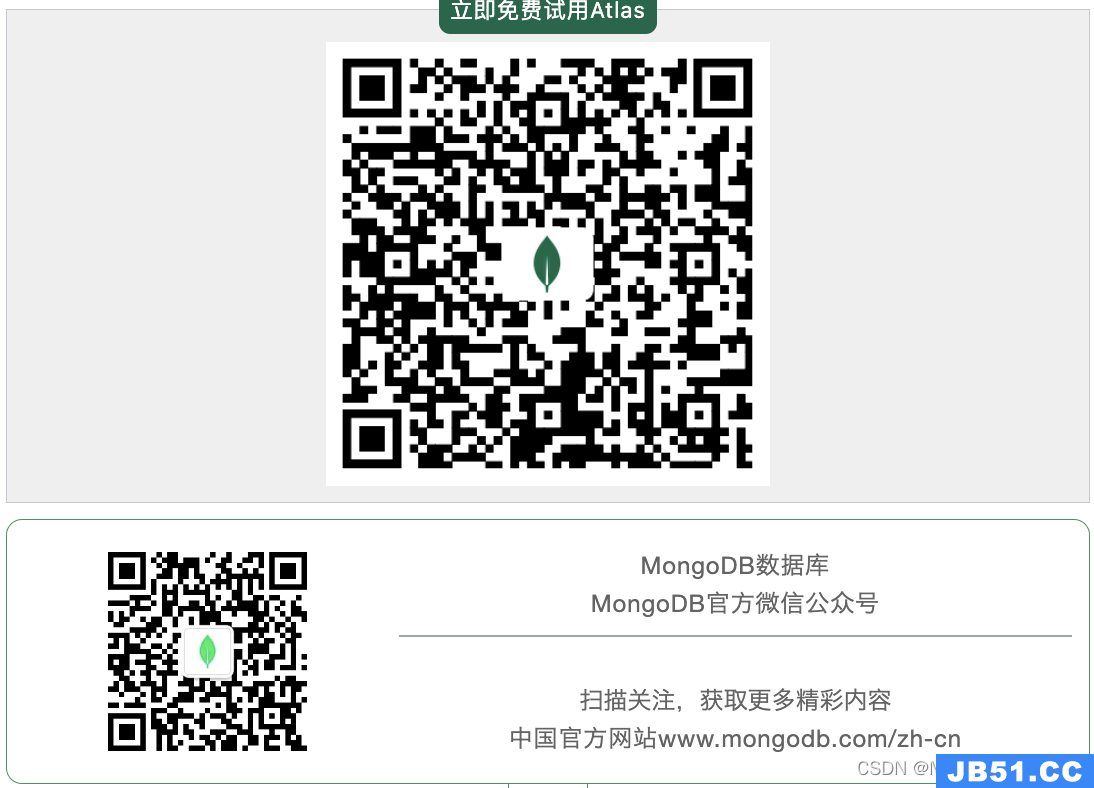 文章浏览阅读1.7k次。Scalestack等客户期待使用MongoDB Atla...
文章浏览阅读1.7k次。Scalestack等客户期待使用MongoDB Atla... 文章浏览阅读673次。MongoDB 简介_尚医通sql
文章浏览阅读673次。MongoDB 简介_尚医通sql